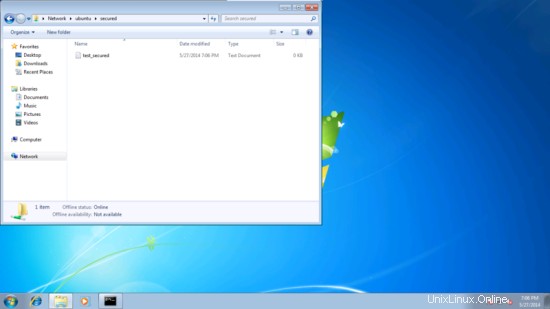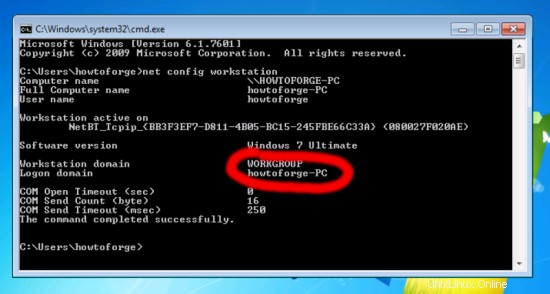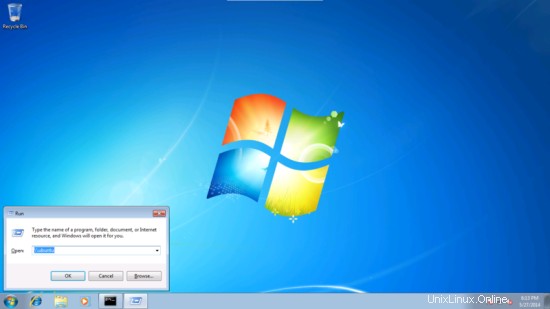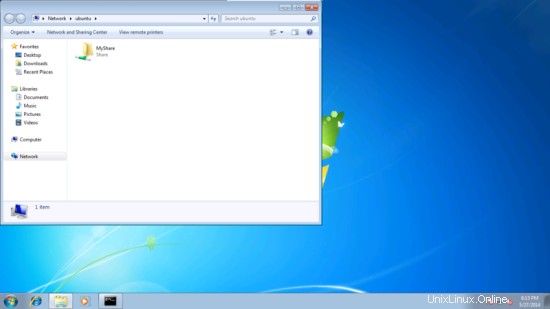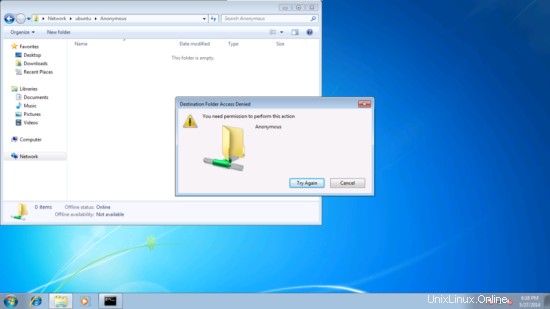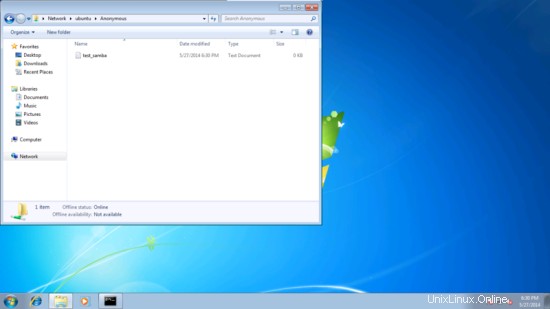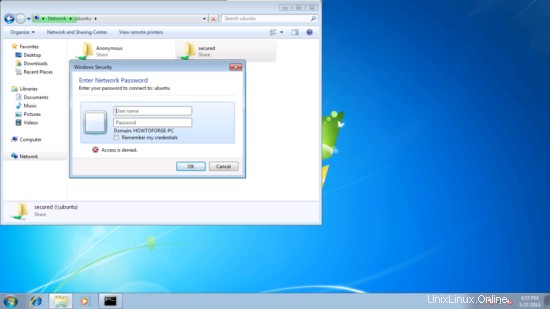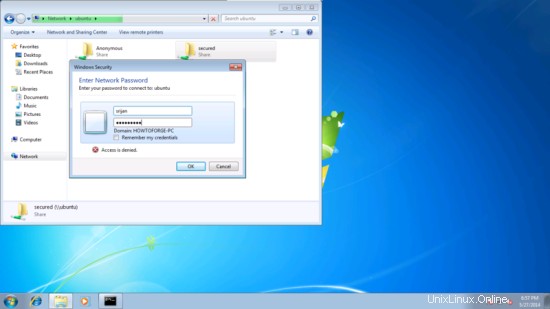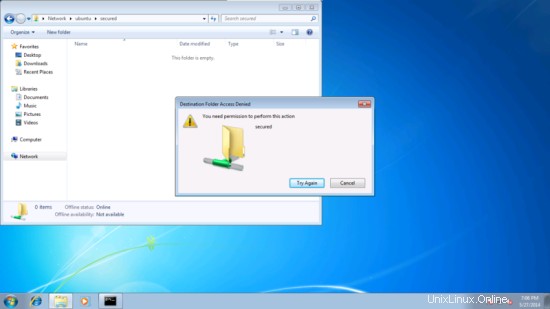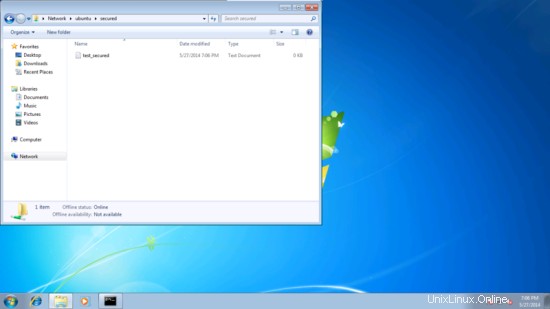Esta guía explica cómo configurar el servidor samba en Ubuntu 14.04 con servidores samba anónimos y seguros. Samba es una suite de código abierto/software gratuito que proporciona servicios de archivo e impresión sin interrupciones a clientes SMB/CIFS. Samba está disponible gratuitamente, a diferencia de otras implementaciones de SMB/CIFS, y permite la interoperabilidad entre servidores Linux/Unix y clientes basados en Windows.
¡No emito ninguna garantía de que esto funcione para usted!
1 nota preliminar
Tengo un servidor ubuntu14.04 recién instalado, en el que voy a instalar el servidor samba. Por supuesto, debe tener una máquina con Windows para verificar el servidor samba que debe ser accesible con el servidor ubuntu. Mi servidor ubuntu tiene el nombre de host server1.example.com e IP como 192.168.0.100
Puede tener su servidor ubuntu instalado desde los once capítulos iniciales de este tutorial.
Nota:
- La máquina con Windows debe estar en el mismo grupo de trabajo. Para verificar el valor en la máquina de Windows, ejecute el comando en el símbolo del sistema cmd
estación de trabajo de configuración de red
Será así
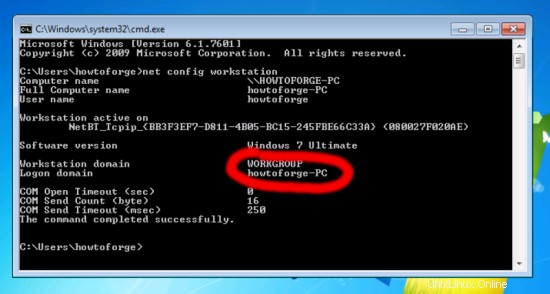
Su máquina con Windows debe estar en el mismo dominio de la estación de trabajo que en el servidor ubuntu, es decir, GRUPO DE TRABAJO en mi caso.
- Para hacer que la máquina de Windows sea accesible en Windows, proceda así. En el terminal de ejecución y agregue la entrada de la dirección IP de su servidor
bloc de notas C:\Windows\System32\drivers\etc\hosts
En mi caso fue así, solo guarda los valores.
[...]
192.168.0.100 server1.example.com ubuntu |
2 Uso compartido de samba anónimo
Primero explicaré la metodología para instalar samba con el uso compartido anónimo. Para instalar samba ejecutar,
apt-get install samba samba-common python-glade2 system-config-samba
Instalará samba con la versión 4.1.6-Ubuntu.
Ahora, para configurar samba, edite el archivo /etc/samba/smb.cnf antes de realizar cambios. Haré la copia de seguridad del archivo original como /etc/samba/smb.cnf.bak
mv /etc/samba/smb.cnf /etc/samba/smb.cnf.bak
Además, dé las entradas como esta
vi /etc/samba/smb.cnf
[global]
workgroup = WORKGROUP
server string = Samba Server %v
netbios name = ubuntu
security = user
map to guest = bad user
dns proxy = no
#============================ Share Definitions ==============================
[Anonymous]
path = /samba/anonymous
browsable =yes
writable = yes
guest ok = yes
read only = no
|
mkdir -p /samba/anónimo
reiniciar servicio smbd
Ahora puede acceder al uso compartido de ubuntu en Windows de la siguiente manera:
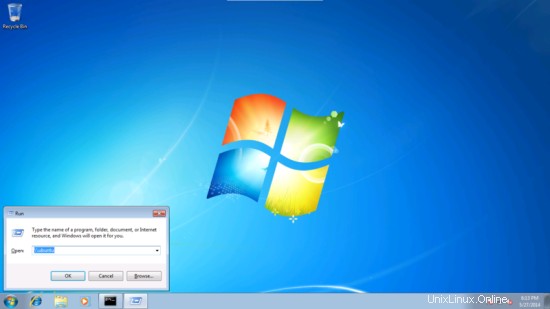
Desde la máquina de Windows, simplemente navegue por la carpeta e intente crear un archivo de texto, pero obtendrá un error de permiso denegado.
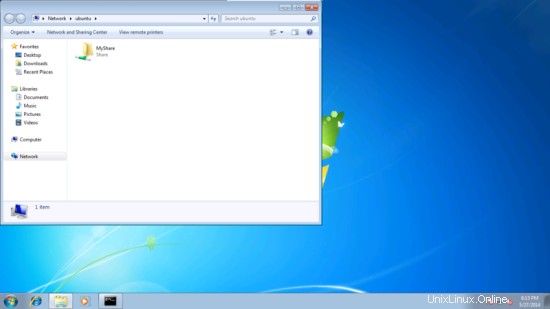
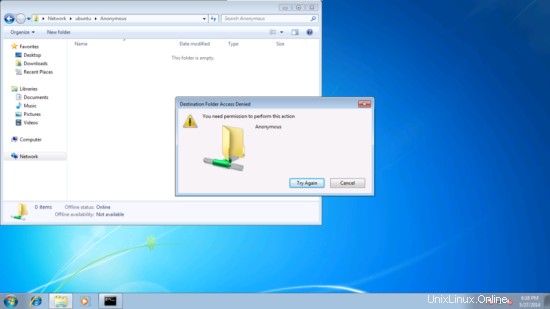
Verifique el permiso para la carpeta compartida.
[correo electrónico protegido]:~# ls -l /samba/
total 4
drwxr-xr-x 2 raíz raíz 4096 27 de mayo 18:17 anónimo
[correo electrónico protegido]:~#
Para permitir que el usuario anónimo otorgue los permisos de la siguiente manera;
[email protected]:~# cd /samba
[email protected]:/samba# chmod -R 0755 anónimo/
[email protected]:# chown -R nadie:ningún grupo anónimo/
[email protected]:/samba# ls -l
total 4
drwx-xr-x 2 nadie ningún grupo raíz 4096 27 de mayo 18:17 anónimo
[correo electrónico protegido]:/samba#
Ahora el usuario anónimo puede navegar y crear el contenido de la carpeta.
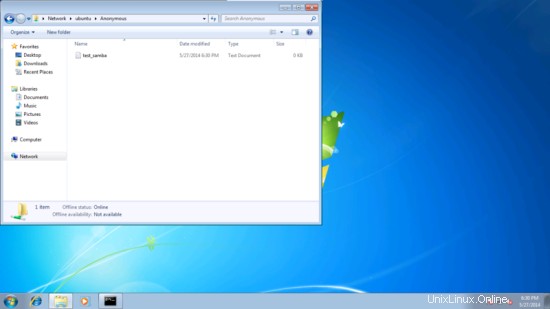
También puede verificar el contenido en el servidor.
[email protected]:/samba# ls -l anónimo/
total 0
-rwxr--r-- 1 nadie ningún grupo 0 27 de mayo 18:30 test_samba.txt
[email protected] :/samba#
3. Servidor Samba seguro
Para esto, crearé un grupo smbgrp y un usuario srijan para acceder al servidor samba con la autenticación adecuada
agregar grupo smbgrp
agregar usuario srijan -G smbgrp
smbpasswd -a srijan
[email protected]:~# smbpasswd -a srijan
Nueva contraseña de SMB:
Vuelva a escribir la nueva contraseña de SMB:
Usuario agregado srijan.
[email protected]:~#
Ahora cree la carpeta segura en la carpeta /samba y otorgue permisos como este
mkdir -p /samba/seguro
cd /samba
chmod -R 0770 seguro/
Nuevamente edite el archivo de configuración como:
vi /etc/samba/smb.conf
[secured]
path = /samba/secured
valid users = @smbgrp
guest ok = no
writable = yes
browsable = yes |
reiniciar servicio smbd
Además, para verificar la configuración, verifique de la siguiente manera:
[email protected]:~# testparm
Cargar archivos de configuración smb desde /etc/samba/smb.conf
rlimit_max:aumentar rlimit_max (1024) al límite mínimo de Windows (16384)
Sección de procesamiento " [Anónimo]"
Sección de procesamiento "[asegurado]"
Archivo de servicios cargado correctamente.
Función del servidor:ROLE_STANDALONE
Presione Intro para ver un volcado de sus definiciones de servicio
Ahora en la máquina de Windows, verifique la carpeta ahora con las credenciales adecuadas
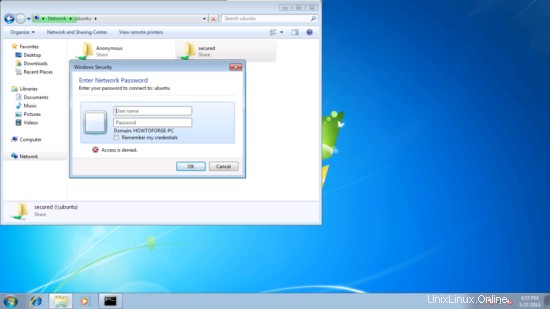
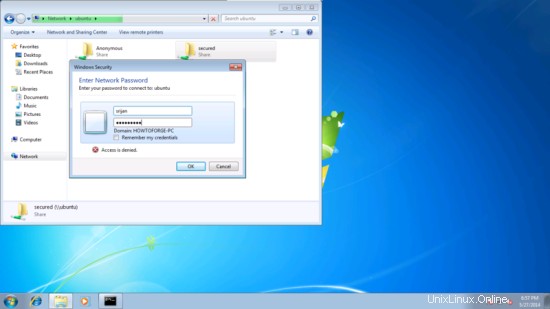
Nuevamente se enfrentará al problema de los permisos para otorgar permiso de escritura al usuario srijan do:
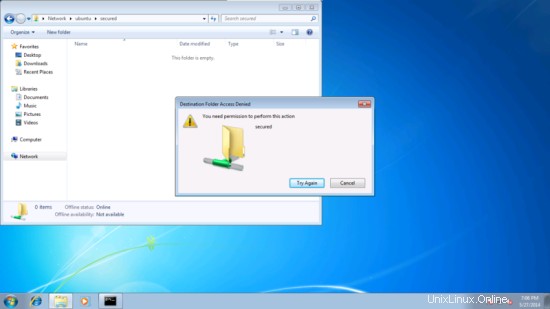
cd /samba
chown -R srijan:smbgrp protegido/
Ahora el usuario de samba srijan tiene permisos para escribir en la carpeta. Saludos, lo has hecho con el servidor samba en Ubuntu14.04.